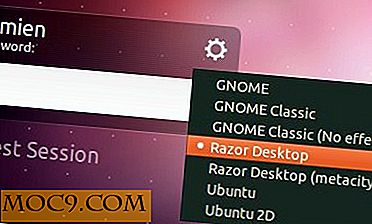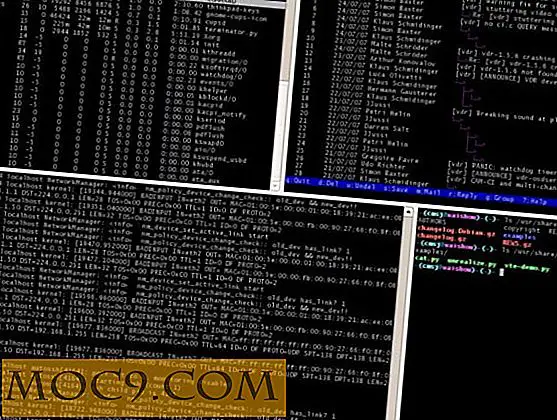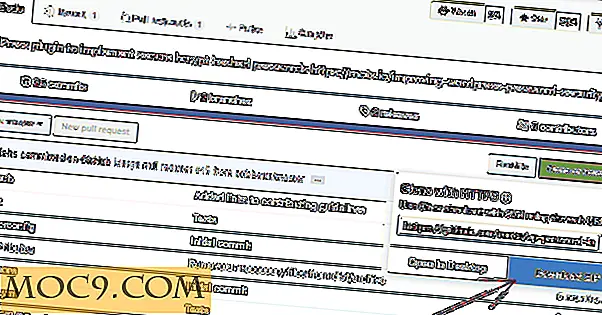Videobestanden met wachtwoordbeveiliging maken [Windows]
Hoewel Windows wordt geleverd met een eigen mediaspeler, Windows Media Player, is er een grote verscheidenheid aan mediaspelersoftware van derden beschikbaar in gratis en betaalde versies. Windows Media Player is de favoriete audio- en videospeler voor de meeste mensen, maar sommige mensen willen graag voor meer handige mediaspelers zoals VLC Player en KMPlayer die de meeste mediacodecs in zichzelf integreren in plaats van afzonderlijke codec-installaties. Ze zijn ook verkrijgbaar in draagbare formulieren, waardoor ze gemakkelijker en overal mee naar toe te nemen zijn. Vandaag zullen we het hebben over een andere mediaspeler die, naast alle taken die alle andere mediaspelers kunnen doen, ook een met een wachtwoord beveiligde versie van de videobestanden kan maken. Ik heb veel mediaspelers getest, maar deze functie van wachtwoordbeveiliging van een videobestand lijkt alleen uniek te zijn voor GreenForce Player. 
GreenForce Player heeft een zeer eenvoudige interface die lijkt op de interfaces van VLC Player en KMPlayer. Als u een enkele video wilt afspelen, kunt u dit doen door "Laden" te selecteren in het "Bestand menu". GreenForce Player biedt ook een optie om meerdere aangepaste afspeellijsten te maken. U kunt gemakkelijk de afspeellijsten maken en de afspeellijsten opslaan voor toekomstige uitvoering. U moet bekend raken met de pictogrammen bovenaan de afspeellijsten omdat ik geen enkele optie heb gevonden die titels kon weergeven samen met de pictogrammen in het venster. U moet dus tevreden zijn met de muisaanwijzer op een pictogram dat de titel laat zien. De afspeellijst-editor kan worden geopend vanuit "Media-menu" of Ctrl + P-sneltoets.

De mediabediening op Greenforce Player is vrij eenvoudig en bestaat uit het volgende:
- Achteruit en vooruit
- Speel en stop
- Vorige en volgende nummer
- Herhaal en speel willekeurige nummers
- Maak een screenshot van de video
- Volumeregeling
De titel van het mediabestand dat wordt afgespeeld, wordt weergegeven in de statusbalk samen met de huidige / totale tijd van de track.
Dit waren de vrij standaard eigenschappen van GreenForce Player. Laten we nu eens kijken naar iets dat we nog niet eerder in een andere mediaspeler hebben gezien, de wachtwoordbeveiligingsfuncties van GreenForce Player.
Wanneer u GreenForce Player opent, ziet u een DRM-menu. Als u het menu opent, krijgt u twee items
- Bescherm video
- Maak de beveiliging van video's ongedaan

Als u het videobestand al hebt geopend dat u wilt beveiligen met een wachtwoord en u vervolgens op 'Video beveiligen' klikt, worden de media automatisch vooraf gevuld met wachtwoordbeveiliging en de bestandsnaam die moet worden opgeslagen. U kunt ook de media wijzigen die moeten worden beveiligd met een wachtwoord en de locatie waar deze is opgeslagen. U moet het wachtwoord twee keer invoeren en kunt ook een wachtwoordhint invoeren. Het videobestand wordt opgeslagen in gfp-indeling, het formaat van GreenForce Player. U kunt het gfp-formaat niet openen in een andere mediaspeler. U moet dus GreenForce Player hebben geïnstalleerd op de computer waarop u het wachtwoordbeveiligde gfp-bestand wilt afspelen. De volgende keer dat u het gecodeerde en met een wachtwoord beveiligde bestand opent, wordt u begroet met een wachtwoorddialoogvenster.

Maar er is één truc waarmee u ook een zelfstandig uitvoerbaar bestand van het videobestand kunt maken, zodat er geen mediaspeler nodig is om de met een wachtwoord beveiligde video uit te voeren. Om een met een wachtwoord beveiligd uitvoerbaar bestand van het videobestand te maken, moet u naar hetzelfde menu "DRM -> Video beschermen" gaan en de optie "Speler toevoegen aan mediabestand" aanvinken. Hiermee wordt een uitvoerbaar bestand gemaakt dat GreenForce Media Player samen met het videobestand integreert.

Ik hoop dat je deze handige mediaspeler, GreenForce Media Player, leuk zult vinden. Wat vindt u van de mogelijkheden en functies van deze speler? Gelieve te delen met ons in de reacties hieronder.
GreenForce Media Player downloaden (installatieprogramma en draagbaar)